win7驱动卸载显卡
Windows 7系统中卸载显卡驱动,首先右键点击“计算机”选择“管理”,进入设备管理器找到显示适配器,右键点击显卡设备选择“卸载”。
Windows 7(Win7)系统中卸载显卡驱动程序是一个相对简单但需要谨慎操作的过程,显卡驱动是确保计算机能够正确显示图像和运行图形应用程序的关键组件,因此卸载或重新安装显卡驱动时需要小心,以免影响系统的正常使用,以下是详细的步骤和注意事项:
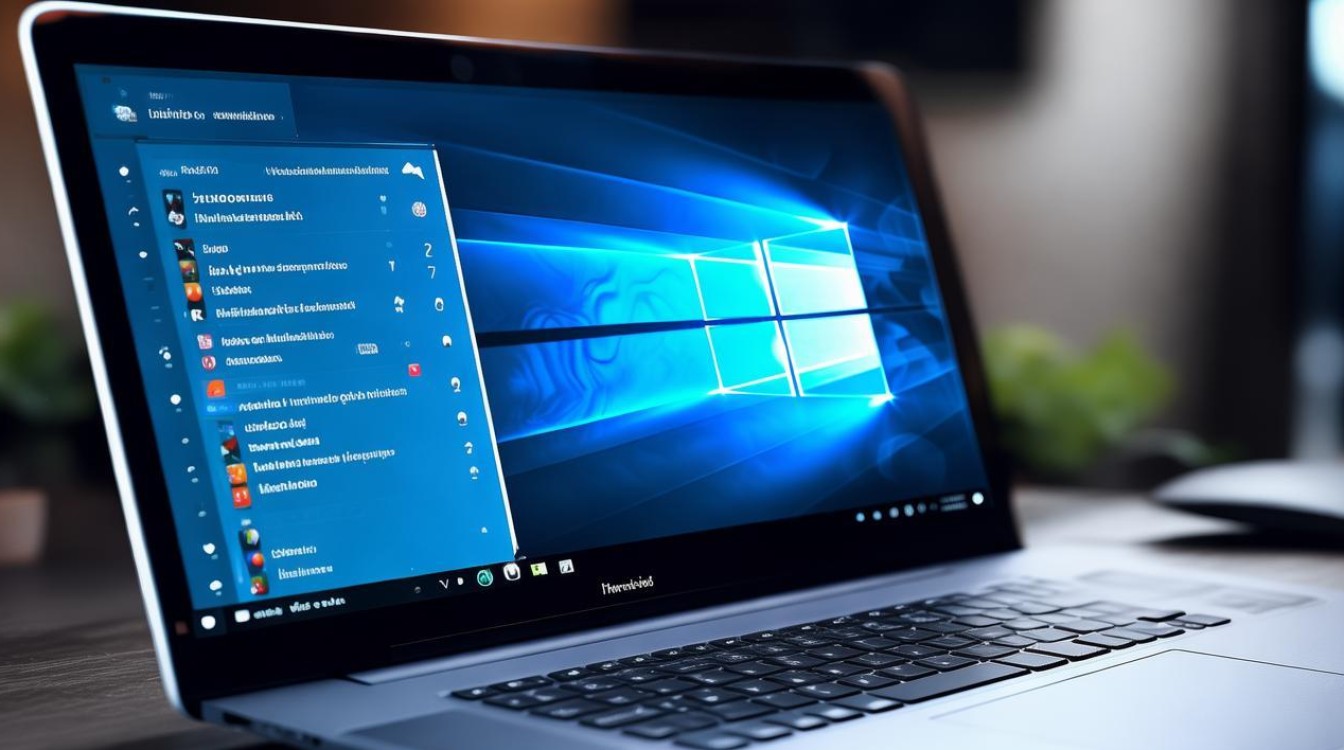
通过设备管理器卸载显卡驱动
-
打开设备管理器:
- 右键点击“计算机”或“我的电脑”,选择“属性”。
- 在左侧菜单中选择“设备管理器”。
-
找到显卡设备:
在设备管理器窗口中,展开“显示适配器”选项,这里列出了所有已安装的显卡设备。
-
卸载显卡驱动:
- 右键点击你想卸载的显卡设备,选择“属性”。
- 在弹出的属性窗口中,切换到“驱动程序”选项卡。
- 点击“卸载”按钮,并勾选“删除此设备的驱动程序软件”选项。
- 点击“确定”以确认卸载操作。
-
重启计算机:

卸载完成后,建议重启计算机以确保更改生效。
使用第三方工具彻底卸载显卡驱动
对于一些难以卸载或卸载后仍有残留的显卡驱动,可以使用第三方工具如Display Driver Uninstaller(DDU)来彻底清除,以下是使用DDU的步骤:
-
下载并安装DDU:
- 从官方网站或其他可信来源下载Display Driver Uninstaller。
- 按照安装向导完成安装过程。
-
运行DDU并选择模式:
- 打开DDU后,会提示选择卸载模式,对于大多数用户,建议选择“标准清理”模式。
- 如果之前安装了多个版本的显卡驱动,可以选择“高级清理”模式以清除所有版本。
-
执行清理操作:
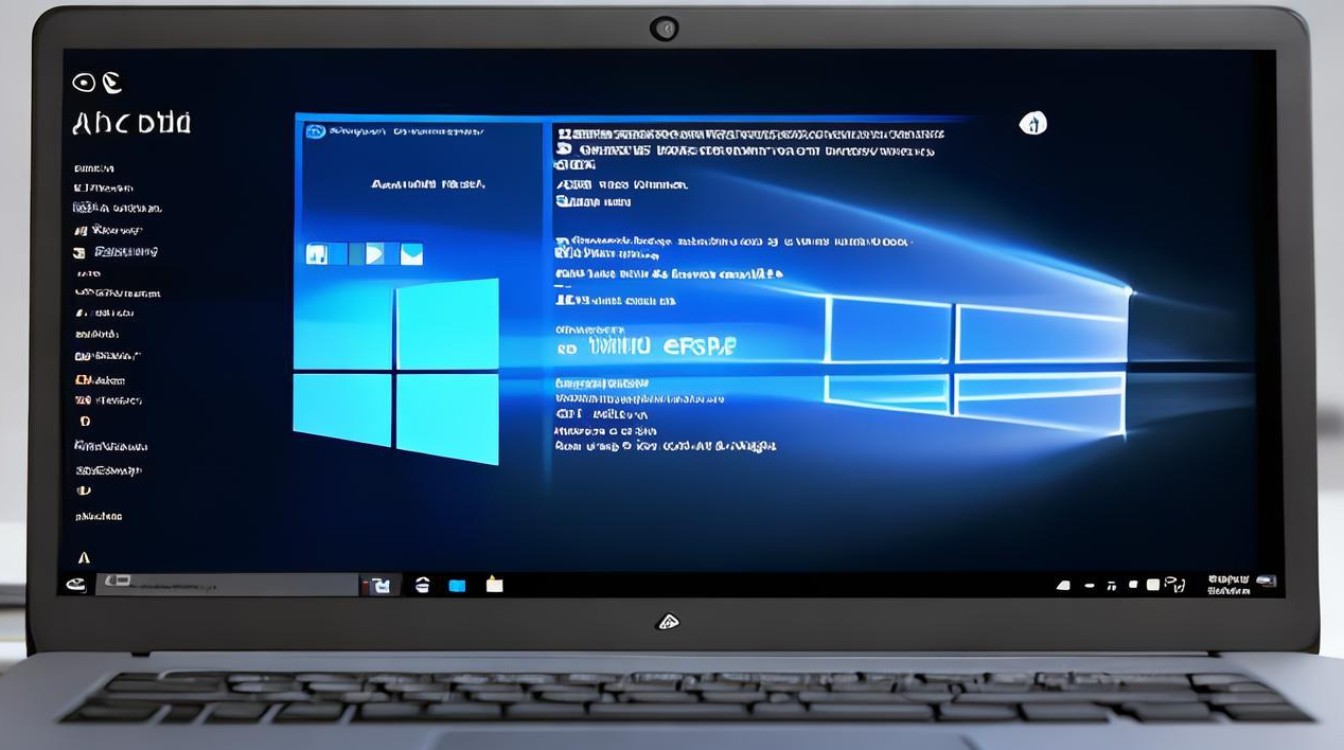
- 点击“开始扫描”按钮,DDU将自动扫描系统中的所有显卡驱动相关文件。
- 扫描完成后,点击“清除”按钮以彻底删除这些文件。
-
重启计算机:
清理完成后,重启计算机以确保所有更改生效。
注意事项
- 备份重要数据:在卸载显卡驱动之前,建议备份重要数据以防万一。
- 确保电源充足:在操作过程中,请确保计算机连接至稳定的电源,以避免因意外断电导致的数据丢失或系统损坏。
- 遵循官方指南:如果使用的是特定品牌或型号的显卡,建议参考该品牌的官方指南进行卸载操作。
- 检查兼容性:在重新安装显卡驱动之前,请确保新驱动与您的操作系统和硬件配置兼容。
相关问答FAQs
Q1: 卸载显卡驱动后,计算机会出现什么问题? A1: 卸载显卡驱动后,计算机可能会失去图形显示功能,导致无法正常启动或显示异常,在卸载前请确保已经备份了重要数据,并在卸载后及时重新安装合适的显卡驱动。
Q2: 如何判断显卡驱动是否已经成功卸载? A2: 可以通过以下几种方式来判断显卡驱动是否已经成功卸载:
- 在设备管理器中查看“显示适配器”下是否还有显卡设备存在。
- 尝试重新启动计算机,看是否出现图形显示问题。
版权声明:本文由 芯智百科 发布,如需转载请注明出处。







 冀ICP备2021017634号-12
冀ICP备2021017634号-12
 冀公网安备13062802000114号
冀公网安备13062802000114号